Kun je de achtergrond van je PS5 veranderen?
Snelle links
⭐ Kun je de achtergrond van PS5 wijzigen? De opties uitgelegd
⭐ Kun je PS5-thema’s gebruiken?
⭐ Hoe je de achtergrond van je PS5-profiel kunt wijzigen
Belangrijkste opmerkingen
De dynamische achtergrond van PlayStation 5 past zich in realtime aan aan de specifieke game of menuoptie die op dat moment wordt gebruikt en zorgt zo voor een meeslepende visuele ervaring voor gebruikers.
Het is mogelijk om de achtergrond van je PlayStation 5-profiel (PS5) aan je eigen wensen aan te passen, maar wijzigingen worden niet op het primaire beginscherm van de console weergegeven.
De PlayStation 5 biedt geen ondersteuning voor thema’s zoals zijn voorganger, de PS4, maar biedt wel beperkte aanpassingsmogelijkheden voor gebruikersprofielen.
Consolefanaten vinden het vaak leuk om hun gebruikersinterfaces te personaliseren door opvallende thema’s en achtergronden te implementeren. Hebben gebruikers op de PlayStation 5 echter de flexibiliteit om de achtergrond of het thema van hun console aan te passen?
Kun je de achtergrond van je PS5 veranderen? De opties uitgelegd
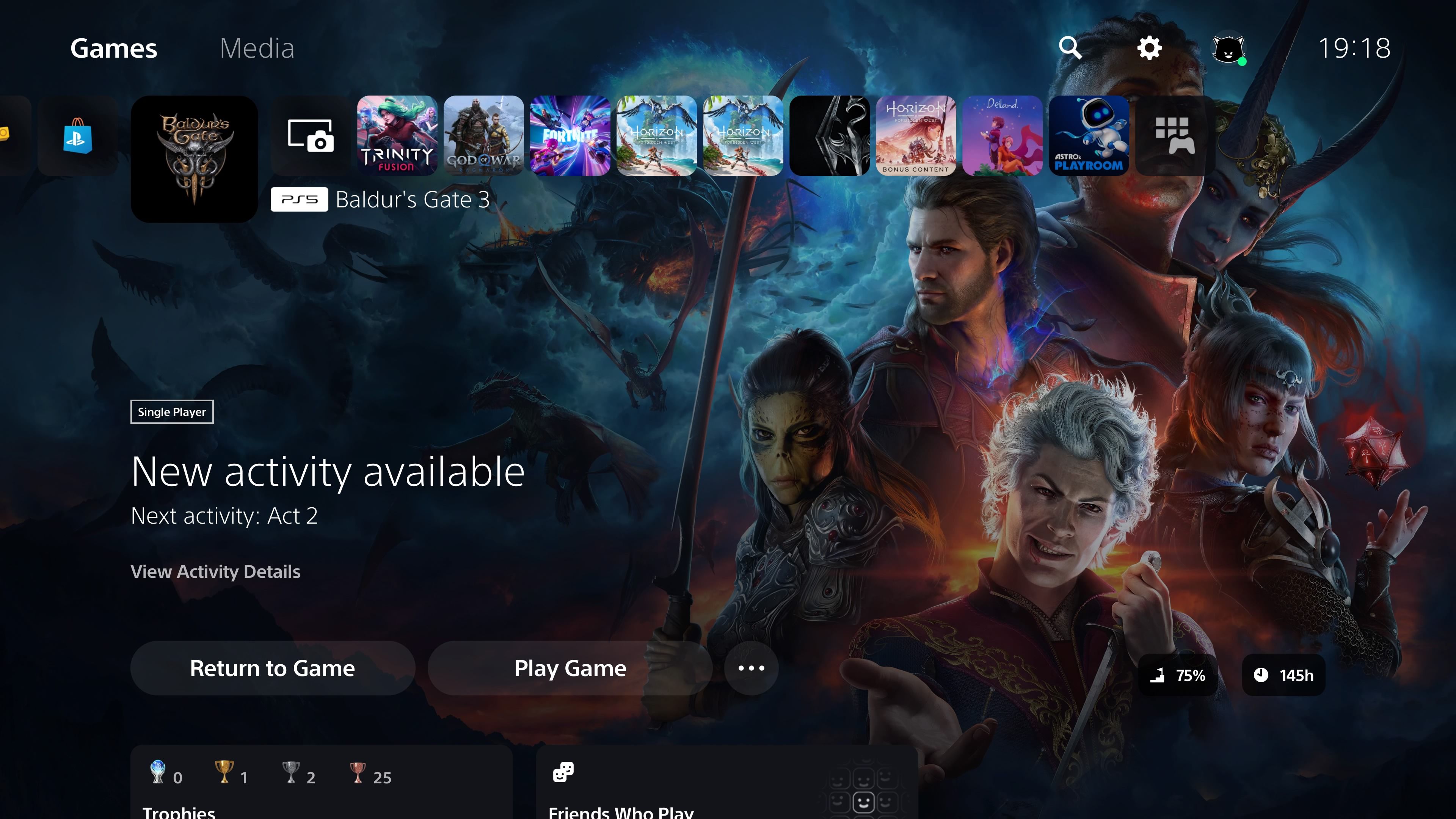
De PS4 biedt gebruikers de mogelijkheid om hun startscherm aan te passen door de achtergrondachtergrond te wijzigen, maar de PS5 biedt deze optie niet omdat de achtergrond automatisch wordt aangepast op basis van de game of het menupictogram dat op dat moment is geselecteerd. Dit laatste kan niet handmatig worden gewijzigd en schakelt tussen verschillende afbeeldingen afhankelijk van de gekozen toepassing.
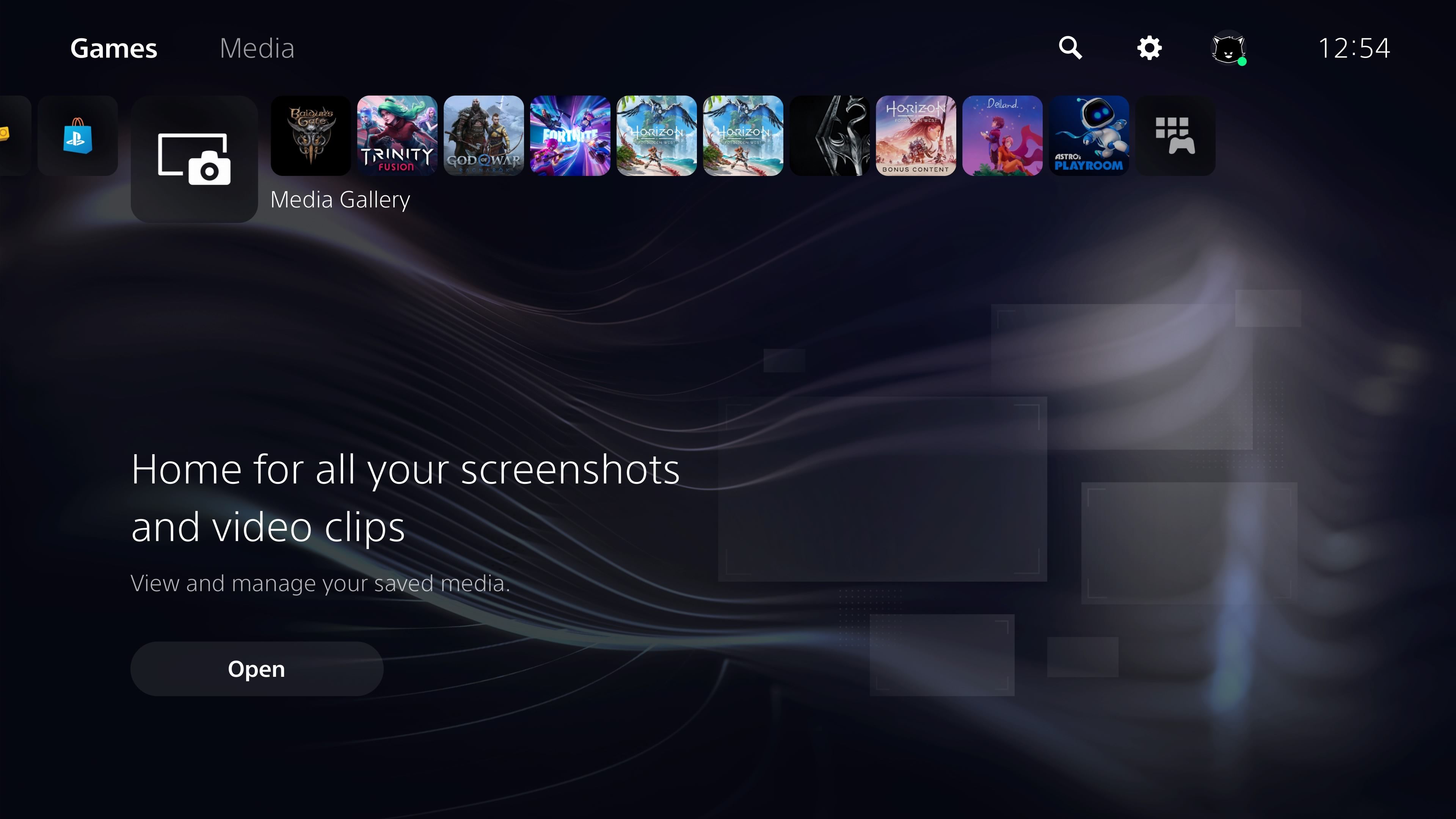
Als ik interactie heb met de interface door mijn cursor op het pictogram van Baldur’s Gate 3 te plaatsen, vindt er een visuele transformatie plaats waardoor de achtergrond naadloos overgaat in de boeiende cover van het spel. Op dezelfde manier verandert de achtergrond als je met de muis over een andere titel beweegt, wat zorgt voor een meeslepende en visueel aantrekkelijke ervaring voor de gebruiker.
De gebruiker heeft de mogelijkheid om de achtergrond- of bannerfoto die aan zijn PlayStation 5-accountprofiel is gekoppeld te wijzigen, maar deze wijziging is niet zichtbaar op het hoofddashboard van de console. Om de bijgewerkte afbeeldingen te bekijken, moet je naar je persoonlijke profielpagina gaan.
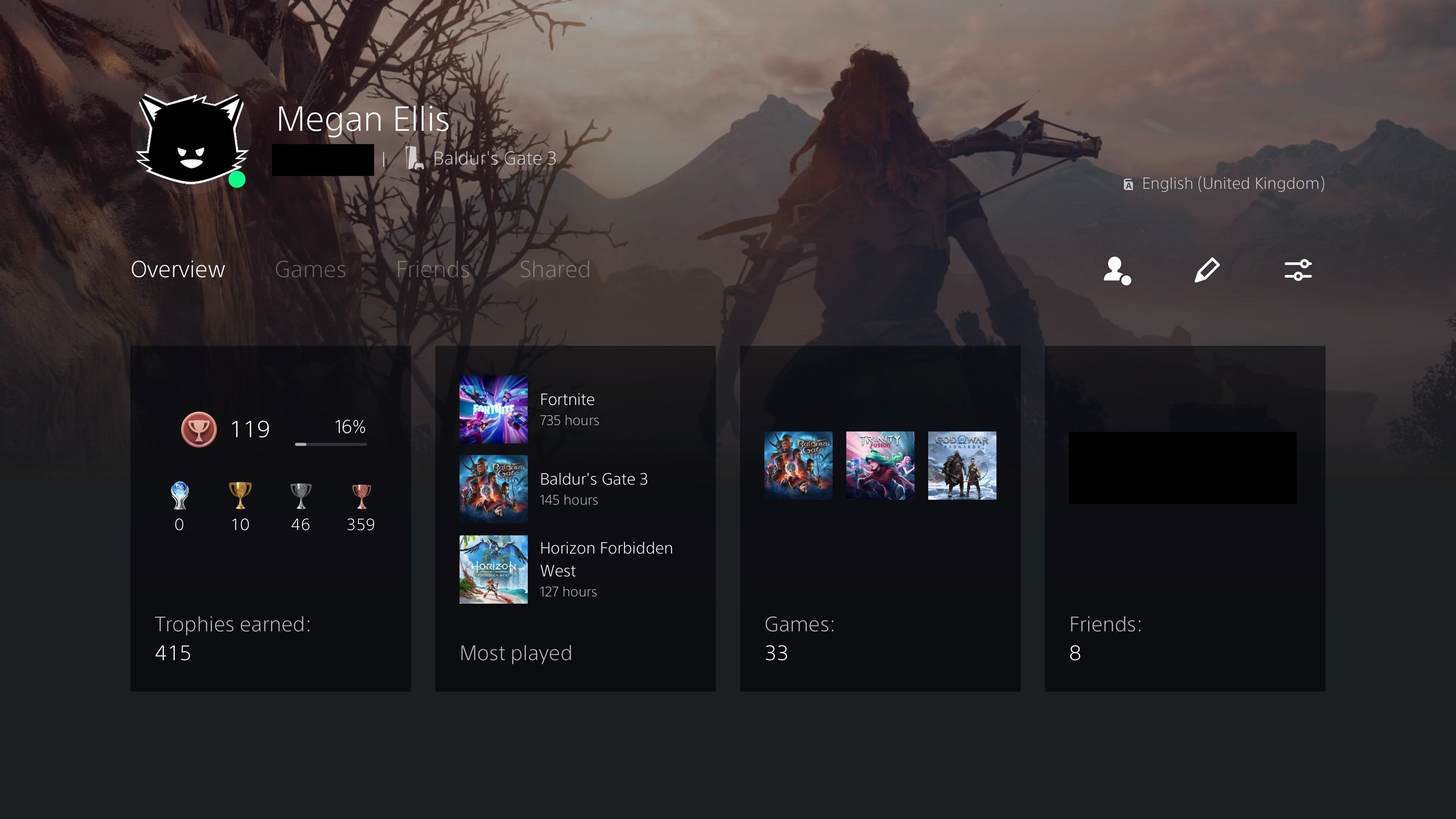
Kun je PS5-thema’s gebruiken?
Helaas is het momenteel niet mogelijk om thema’s voor de PlayStation Haptic Feedback-controller te verkrijgen, in tegenstelling tot de PS4 die deze optie wel biedt. Er wordt echter gehoopt dat deze functionaliteit in de nabije toekomst zal worden geïntroduceerd, zodat gebruikers extra mogelijkheden krijgen om zich aan hun wensen aan te passen.
Hoewel het niet mogelijk is om het Xbox Live-profiel op PlayStation 4 volledig te personaliseren, zijn er toch manieren om het aan je persoonlijke voorkeuren aan te passen.
Hoe je de achtergrond van je PS5-profiel kunt wijzigen
Je kunt het uiterlijk van je PlayStation 5-account persoonlijker maken door specifieke kenmerken van je gebruikersprofiel aan te passen. Deze wijzigingen kunnen betrekking hebben op de afbeelding of het pictogram dat je voorstelt (meestal ‘profielfoto’ of ‘avatar’ genoemd) of op het visuele ontwerp van je hele profiel (‘achtergrond’).
Om je gebruikersprofiel op de PlayStation 5-console te openen en aan te passen, ga je naar het hoofdstartscherm en zoek je het pictogram van je aangepaste avatar helemaal rechts op het scherm. Als je op deze afbeelding klikt of tikt, verschijnt er een vervolgkeuzemenu. Kies uit de beschikbare opties in deze lijst ‘Profiel’ als de gewenste bestemming.
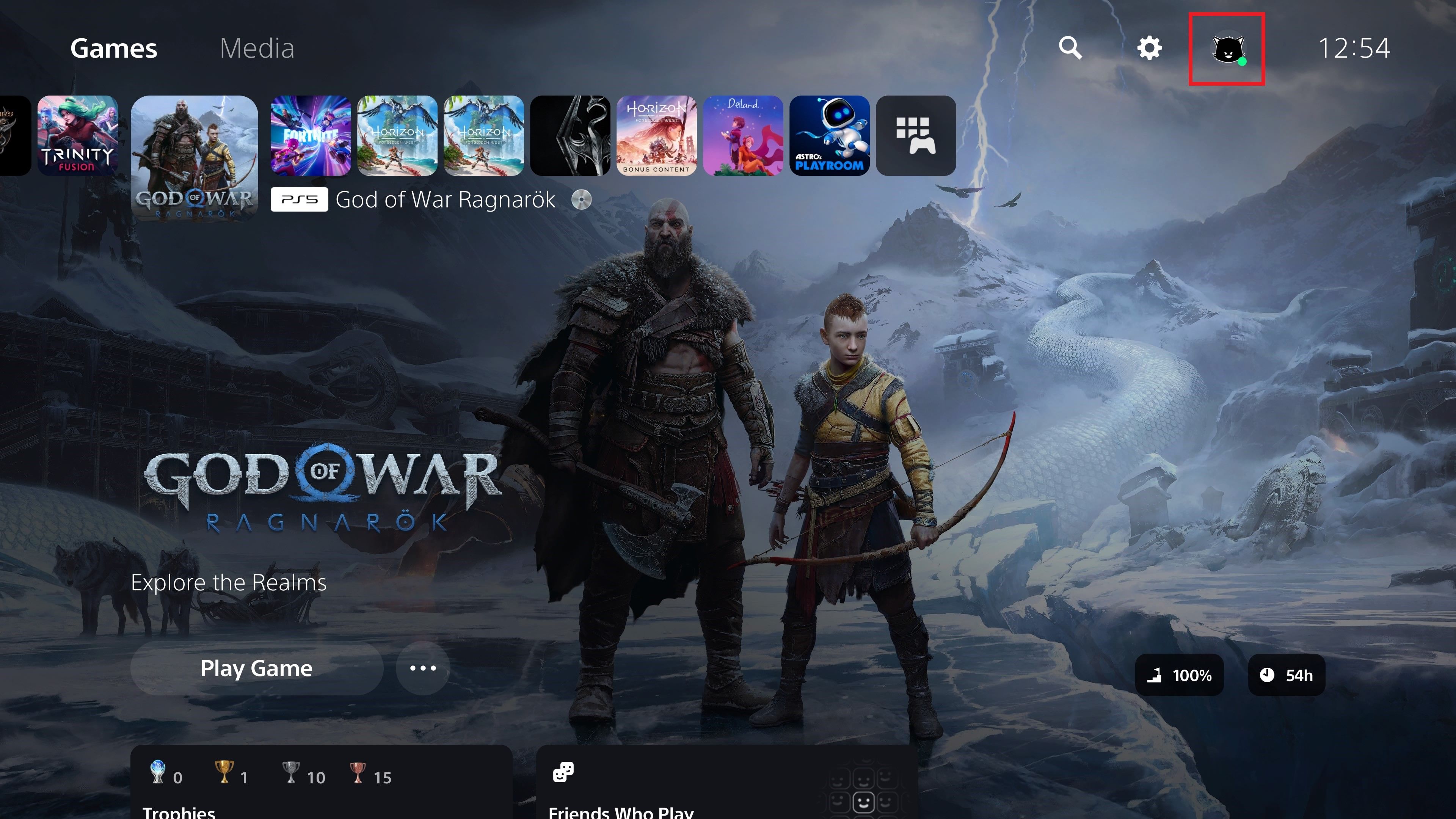
Navigatie naar je persoonlijke gebruikersprofiel kan worden geopend door hier te klikken, waar het inhoud zal weergeven die voldoet aan de privacyvoorkeuren die je hebt ingesteld voor jezelf en je connecties binnen je netwerk van kennissen.
Om het proces voor het wijzigen van de instellingen van uw gebruikersaccount te starten, klikt u op het pictogram dat wordt weergegeven door een schrijfinstrument aan de rechterkant van dit scherm. U krijgt dan een lijst met opties te zien waaruit u kunt kiezen om specifieke aspecten van uw persoonlijke gegevens te wijzigen.
![]()
Om de achtergrond van je profiel aan te passen, klik je op “Cover Image” in de sectie “Profile”.
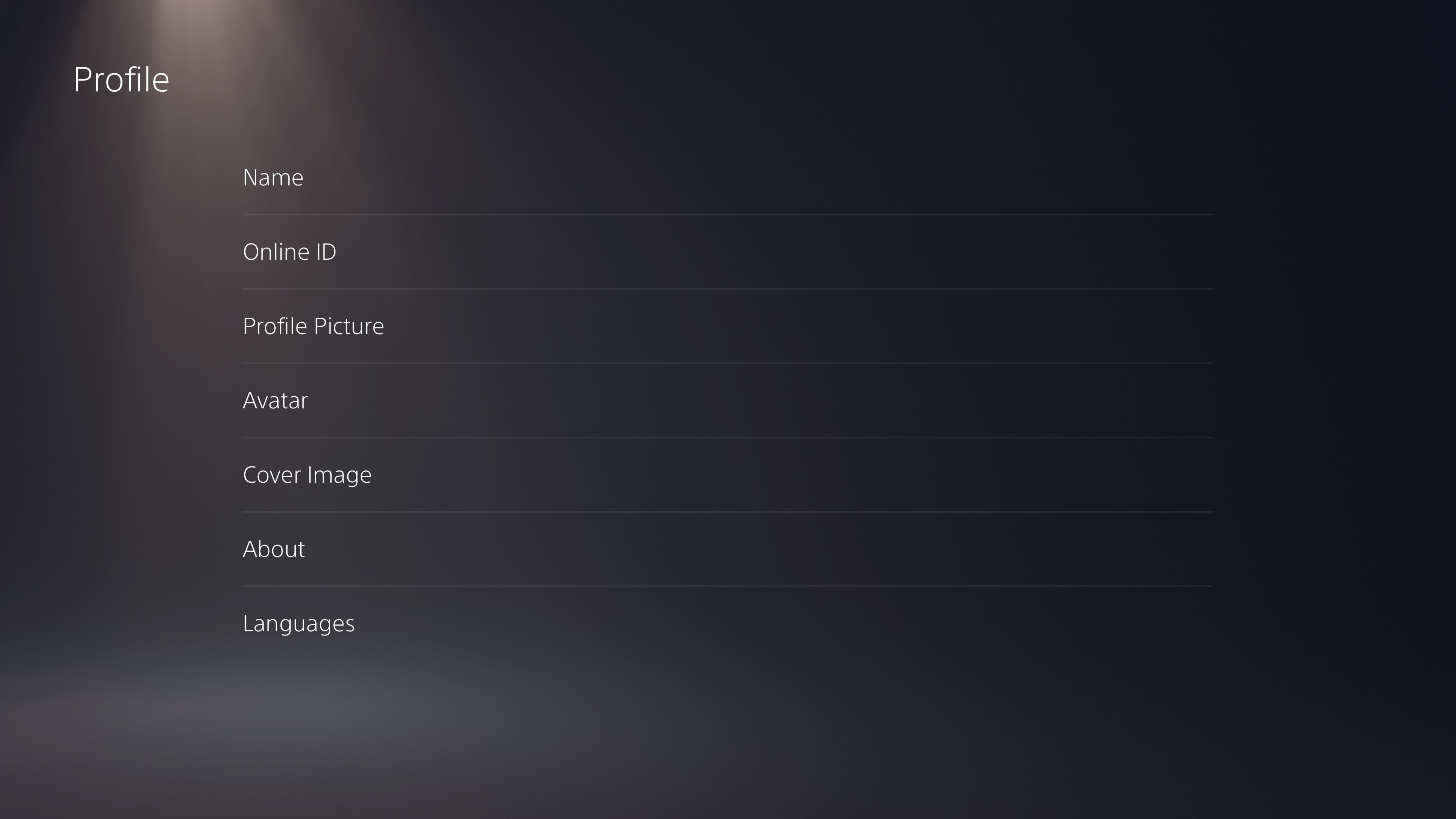
Als je een bestaande foto hebt die je eerder van je PlayStation 4-gameconsole hebt overgezet, kun je deze verwijderen door ‘Afbeelding verwijderen’ te selecteren. Als je de huidige foto door een nieuwe wilt vervangen, klik je desgewenst op “Afbeelding wijzigen”. Als je een eerste poging doet om een visueel element toe te voegen, kun je klikken op “Afbeelding selecteren”.
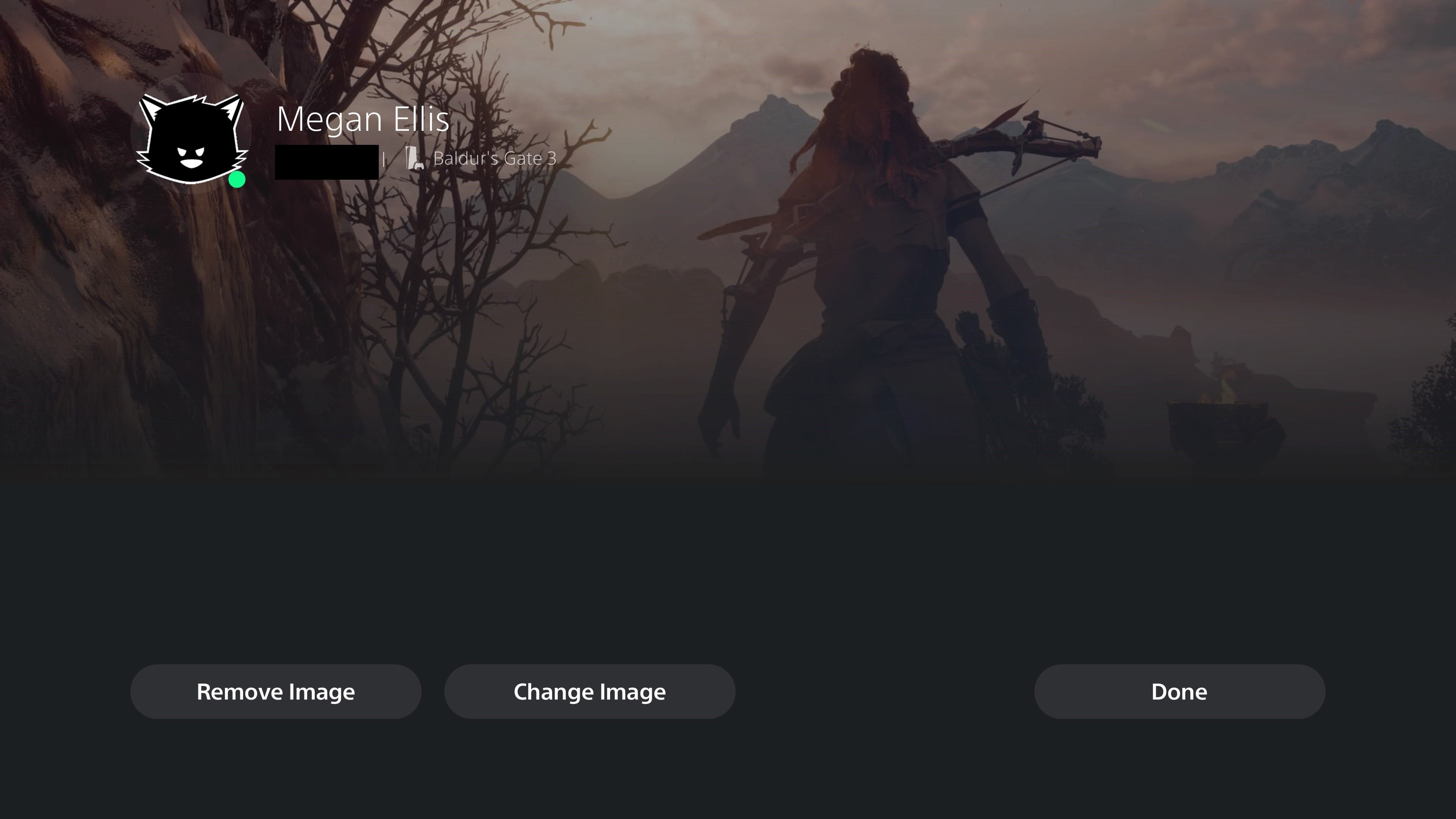
Na het selecteren van de optie om je profiel aan te passen, verschijnt er een menu met beschikbare afbeeldingen voor je achtergrond. Kies gewoon een afbeelding die je aanspreekt en klik op de knop “Selecteren” om verder te gaan. Van daaruit kun je de uitsnede van de gekozen afbeelding naar wens aanpassen en deze opslaan door op de knop “Opslaan” te klikken.
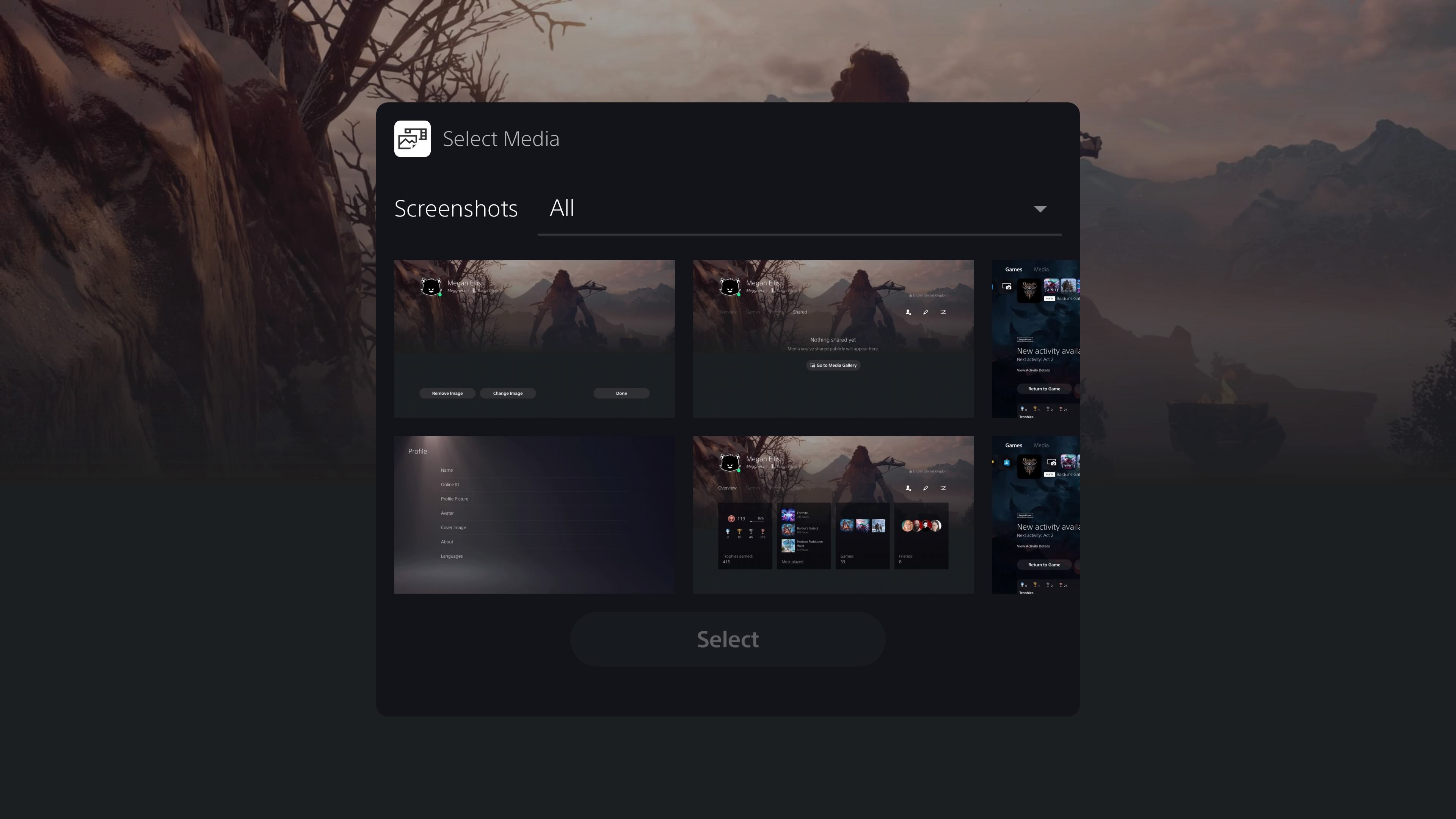
Nadat je alle gewenste wijzigingen aan je achtergrond hebt aangebracht, kies je de optie “Gereed”.
Als je je gebruikersprofiel nog meer wilt aanpassen, inclusief het wijzigen van je avatar voor je PS5-account, kun je terugkeren naar de bewerkingsinterface en navigeren naar de optie “Profielfoto”. Van daaruit heb je de keuze uit een reeks vooraf gedefinieerde avatars of kun je een persoonlijke afbeelding uploaden via de mobiele applicatie van PlayStation.
Door naar het menu ‘Bewerken’ te gaan, kunnen gebruikers de functie ‘Avatar’ selecteren. Hiermee kunnen ze kiezen uit verschillende avatars die ze tijdens het gamen hebben gekregen en een vooraf bepaalde selectie standaardavatars van Sony.
Hoewel de beschikbare personalisatiemogelijkheden beperkt zijn, bieden ze gebruikers de mogelijkheid om hun PlayStation 5-interface een beetje persoonlijker te maken. Het is te hopen dat Sony deze selectie op korte termijn uitbreidt, zodat eigenaars van de console de visuele achtergronden op hun apparaat kunnen diversifiëren.